Windows10系统之家 - 安全纯净无插件系统之家win10专业版下载安装
时间:2022-08-23 09:15:51 来源:Windows10之家 作者:admin
很多网友在玩win10电脑时,相信都会遇到一些广告弹窗的骚扰,有时在玩游戏时可能会出现游戏广告弹窗导致体验不佳。那么win10电脑右下角闪烁游戏广告怎么办?如何关闭电脑游戏广告弹窗?以下小编就教你如何关闭电脑的游戏广告弹窗。
win10关闭电脑游戏广告弹出窗口的方法
第一步:找到闪烁的弹出窗口进程名称
一、闪烁弹窗出现时,先不要关闭,右键打开电脑底部的任务栏设置。
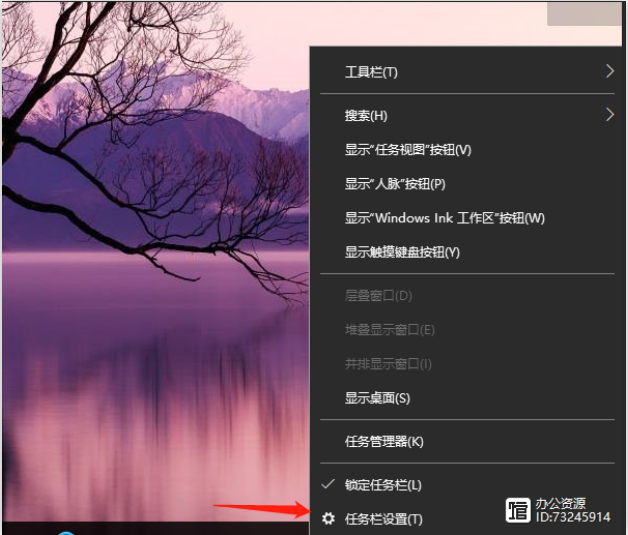
2.在任务栏下找到通知区域,点击在任务栏上显示选择哪些图标。
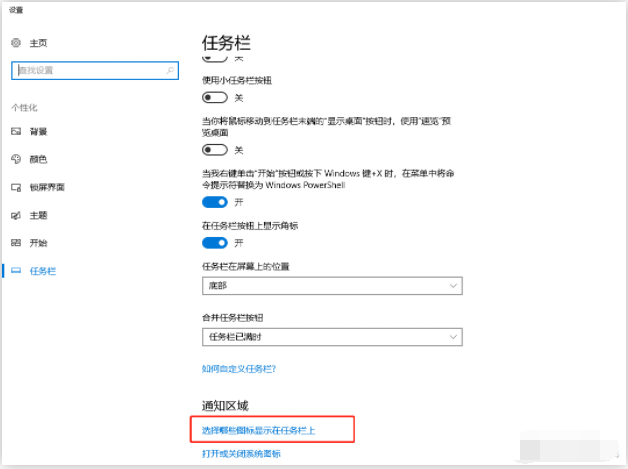
3.这里列出的图标曾经出现在你的任务栏上,所以即使你关闭了弹出窗口,这里还是有记录的。你可以看看最近有哪些广告弹出窗口。
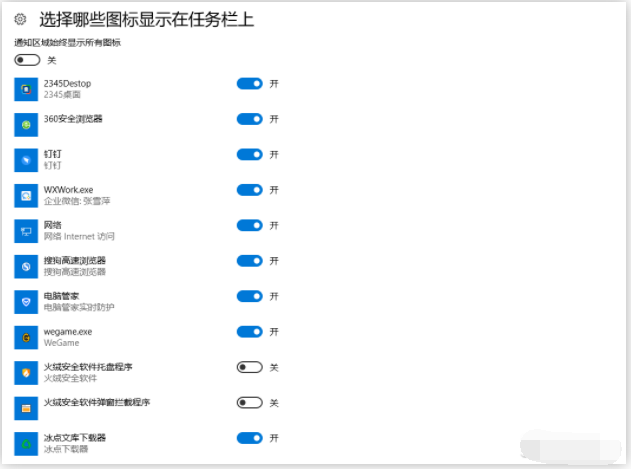
第二步:找到进程的目录。
一、快捷键Ctrl+shift+ESC调出任务管理器。或电脑底部右键打开任务管理器,点击进程,在应用程序下可以看到所有正在使用的程序。
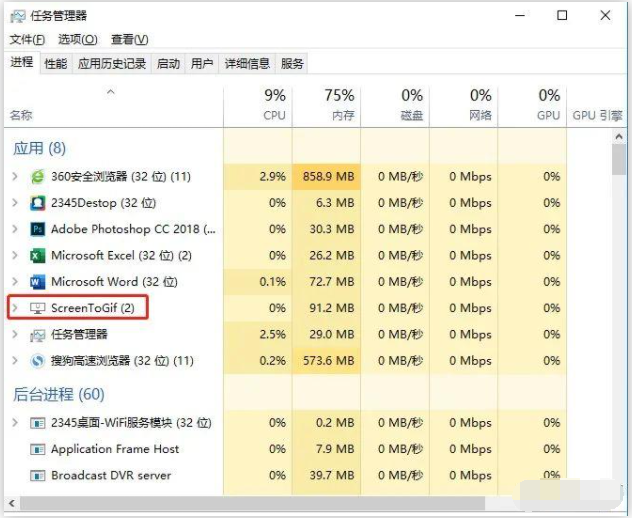
2.此时,根据我们第一步获得的进程名称,您可以直接在任务管理器中找到相应的进程。右键可以直接到达文件的位置。
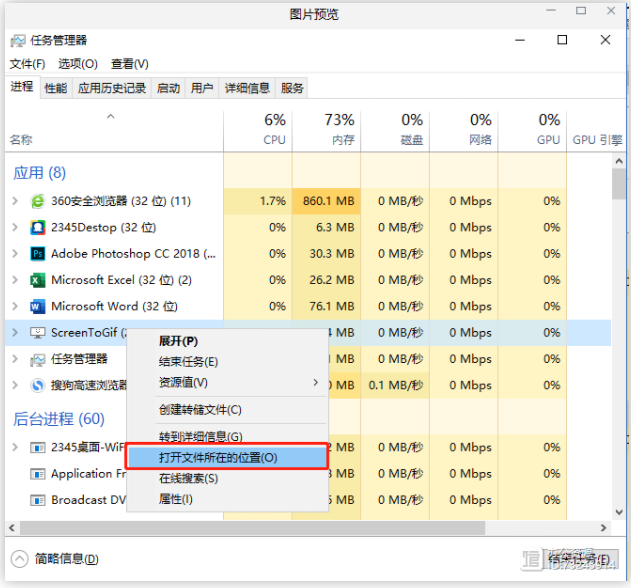
第三步:删除文件,防止再次弹出。
找到相应的文件删除,去除闪烁弹出广告。(删除前记住文件名,下一步需要使用)
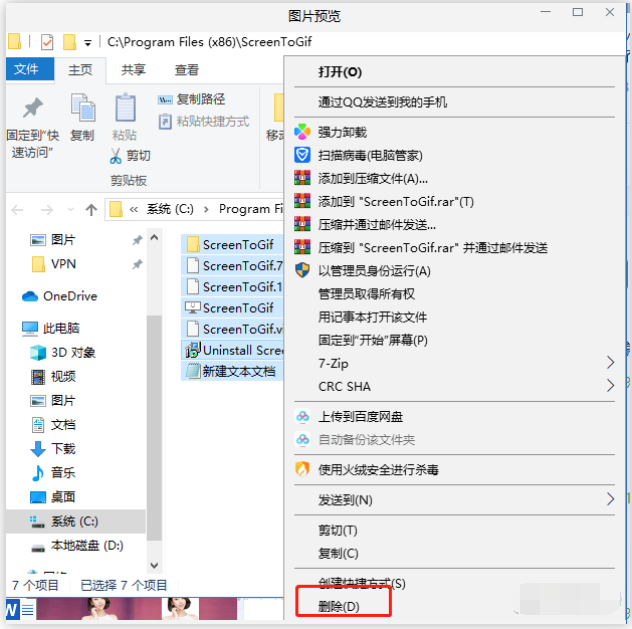
这一步完成后,为了防止弹出窗口再次出现,可以创建新的同名文件,以免再次生成。
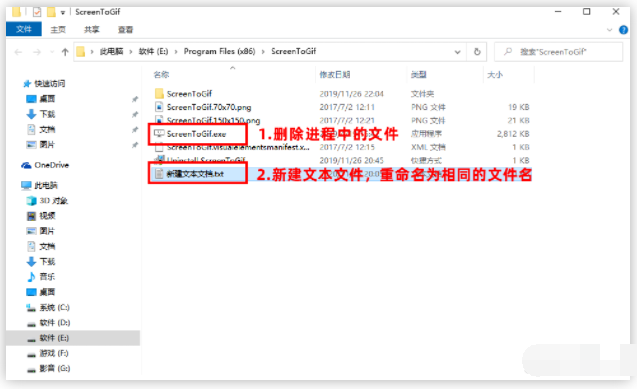
上述就是关闭win10电脑右下角闪烁游戏广告的方法,有需要的小伙伴可以参考教程操作哦。
热门教程
热门系统下载
热门资讯





























